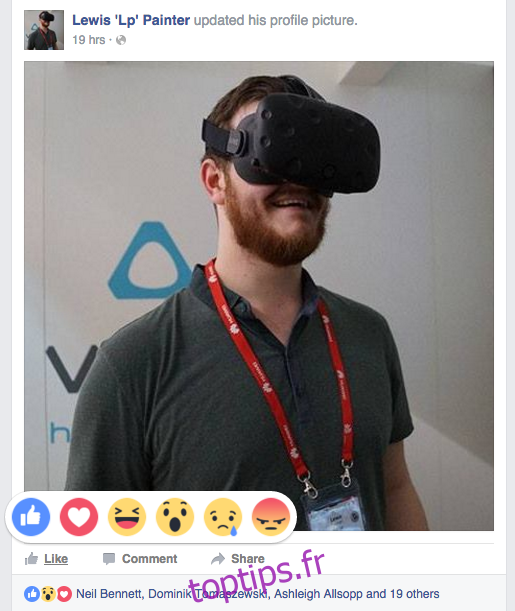Il y a un an, nous avons signalé que Facebook avait déployé sa fonction Réactions, qui vous permet d’utiliser des boutons pour Love, Haha, Wow, Sad et Angry lorsqu’un Like ne suffit pas. Maintenant, cette fonctionnalité arrive également sur Messenger et est déployée sur iOS en ce moment. Vous pouvez ajouter un emoji à un message simplement en le tenant et en en sélectionnant un.
Table des matières
Comment utiliser les réactions Facebook
Les réactions Facebook fonctionnent exactement de la même manière que le bouton J’aime, ce qui est à la fois bon et mauvais. Voir aussi : Meilleurs trucs et astuces Facebook.
Le bon: Ils sont simples à utiliser. Vous appuyez sur le bouton J’aime pour accéder aux réactions, et si vous changez d’avis plus tard, vous pouvez appuyer à nouveau dessus pour rappeler votre soutien. Facebook affichera les trois réactions les plus populaires sous chaque publication.
Il est maintenant beaucoup plus facile de savoir quoi faire lorsque vous souhaitez montrer votre soutien à un message mais que vous ne voulez pas paraître grossier. Par exemple, vous n’êtes pas vraiment content que le chat de votre meilleur ami soit mort, n’est-ce pas ? Vous pouvez maintenant choisir une autre réaction (nous recommandons le bouton Triste).
Inconvénient : si vous montrez de l’empathie avec de nombreux messages tristes ou exprimez votre colère face à de nombreux messages mécontents, vous verrez davantage ce type de contenu dans votre fil d’actualité de la même manière que Facebook vous en montrera davantage. sorte de messages que vous aimez.
Comment utiliser Facebook Reactions sur un ordinateur portable ou un PC
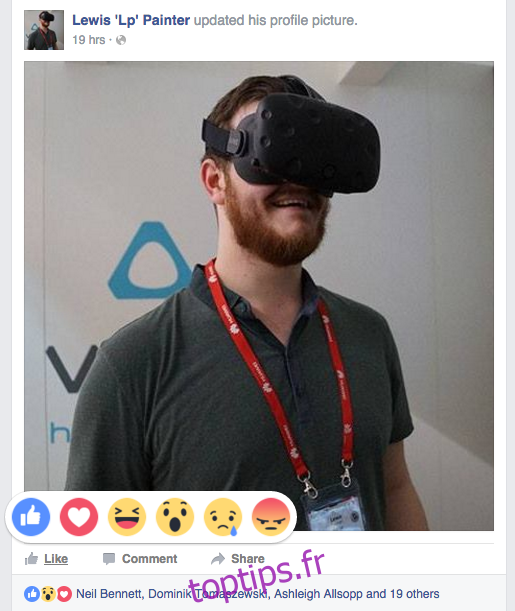
Facebook a déjà déployé des réactions sur le Web, vous ne devriez donc rien faire de spécial avant de pouvoir l’utiliser.
Ouvrez Facebook dans votre navigateur Web et trouvez un message avec lequel vous souhaitez exprimer une sorte de sentiment. Maintenez le curseur de la souris sur le bouton J’aime et six réactions apparaîtront. Choisissez celui qui correspond le mieux à votre réaction : J’aime, Amour, Haha, Wow, Triste ou En colère.
Comment utiliser Facebook Reactions sur un téléphone ou une tablette
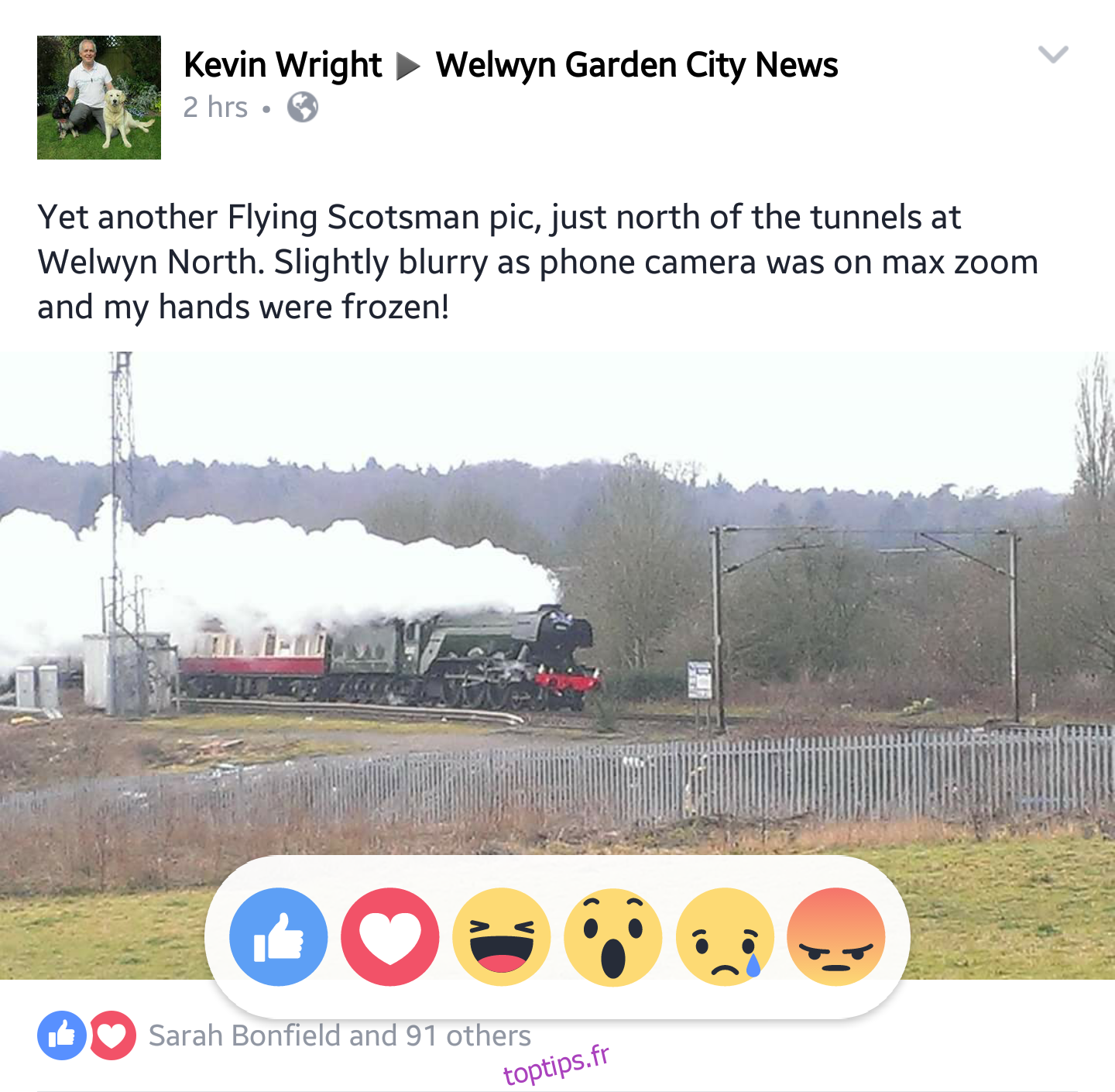
Facebook a également déployé des réactions sur Android et iOS, et si vous n’êtes pas encore en mesure d’accéder à la fonctionnalité, vous devez vous assurer que vous utilisez la dernière version de l’application – vérifiez si une mise à jour est disponible sur l’App Store ou Google Play .
Si vous utilisez la dernière version et que vous ne voyez toujours pas les réactions, essayez de fermer et de rouvrir l’application Facebook.
Sur un iPhone ou un iPad, vous pouvez appuyer deux fois sur le bouton Accueil pour afficher vos applications ouvertes, puis faire glisser l’application Facebook vers le haut de l’écran pour la fermer. Relancez maintenant l’application Facebook depuis l’écran d’accueil.
Sur un téléphone ou une tablette Android, affichez votre menu multitâche (qui est obtenu en appuyant ou en appuyant longuement sur l’un des trois boutons sous l’écran – dans le cas de notre Samsung Galaxy S6, vous appuyez sur le bouton à gauche du bouton Accueil ) et faites glisser l’application Facebook sur le côté de l’écran. Relancez maintenant Facebook de la manière habituelle.
Pour ajouter une réaction à une publication Facebook, recherchez à nouveau celle que vous souhaitez exprimer, puis appuyez longuement sur le bouton J’aime. Les six mêmes réactions apparaîtront et vous n’aurez qu’à appuyer sur celle qui vous convient. Si vous appuyez simplement sur le bouton J’aime, il agit de la même manière qu’avant, et vous aimerez simplement ce message.